Konversi GEO menjadi OBJ
Cara mengonversi file geometri GEO 3D ke format OBJ menggunakan MeshLab dan alat lain yang direkomendasikan.
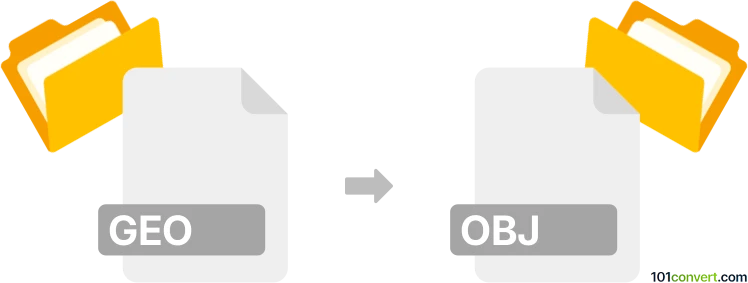
Bagaimana mengkonversi geo ke obj berkas
- Lainnya
- Belum ada peringkat.
101convert.com assistant bot
1hr
Memahami format file GEO dan OBJ
GEO files biasanya digunakan untuk menyimpan data geometri 3D, sering dalam aplikasi ilmiah, GIS, atau rekayasa. Format ini dapat bervariasi tergantung perangkat lunaknya, tetapi umumnya berisi informasi tentang titik, garis, permukaan, dan terkadang atribut seperti warna atau bahan.
OBJ files, di sisi lain, adalah format model 3D yang diakui secara luas dikembangkan oleh Wavefront Technologies. Mereka menyimpan geometri 3D, termasuk vertex, koordinat tekstur, normal, dan face, serta didukung oleh sebagian besar perangkat lunak pemodelan dan rendering 3D.
Mengapa mengonversi GEO ke OBJ?
Mengonversi file GEO ke format OBJ memungkinkan Anda menggunakan data 3D Anda dalam berbagai aplikasi, termasuk alat pemodelan 3D populer seperti Blender, Autodesk Maya, dan 3ds Max. File OBJ juga lebih mudah dibagikan dan diintegrasikan ke dalam game engine dan platform visualisasi.
Cara mengonversi GEO ke OBJ
Proses konversi tergantung pada tipe spesifik file GEO yang Anda miliki. Berikut langkah-langkah umum menggunakan MeshLab, alat pemrosesan mesh 3D yang gratis dan kuat:
- Unduh dan instal MeshLab.
- Buka MeshLab dan pergi ke File → Import Mesh untuk memuat file GEO Anda.
- Setelah file dimuat, tinjau dan edit mesh jika diperlukan.
- Pilih File → Export Mesh As dan pilih Wavefront OBJ (*.obj) sebagai format keluaran.
- Klik Save dan sesuaikan pengaturan ekspor jika diperlukan.
Jika file GEO Anda tidak didukung oleh MeshLab, pertimbangkan menggunakan perangkat lunak GIS khusus seperti QGIS dengan plugin, atau konversi file GEO ke format 3D yang lebih umum (seperti STL atau PLY) sebelum mengimpornya ke MeshLab.
Perangkat lunak terbaik untuk konversi GEO ke OBJ
- MeshLab – Gratis, sumber terbuka, mendukung banyak format 3D.
- QGIS – Untuk file GEO berbasis GIS, dengan plugin ekspor 3D.
- FME – Alat konversi data profesional, mendukung berbagai format (berbayar).
Tips untuk konversi yang sukses
- Periksa tipe dan asal file GEO spesifik, karena tidak semua file GEO sama.
- Pastikan perangkat lunak Anda mendukung format impor dan ekspor keduanya.
- Setelah konversi, verifikasi file OBJ di viewer 3D untuk memastikan geometri dan atribut tersimpan dengan baik.
Catatan: Catatan konversi geo ke obj ini tidak lengkap, harus diverifikasi, dan mungkin mengandung ketidakakuratan. Silakan pilih di bawah ini apakah Anda merasa informasi ini bermanfaat atau tidak.